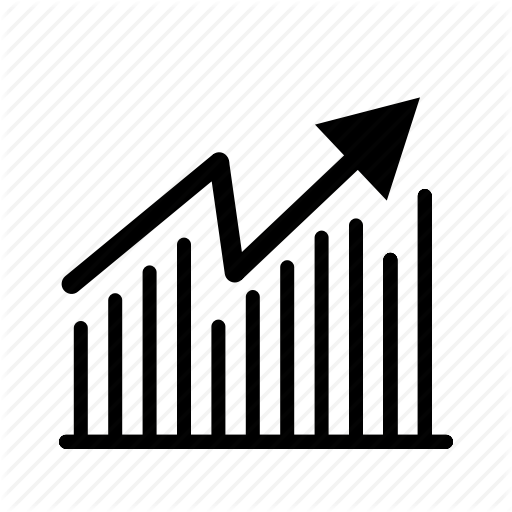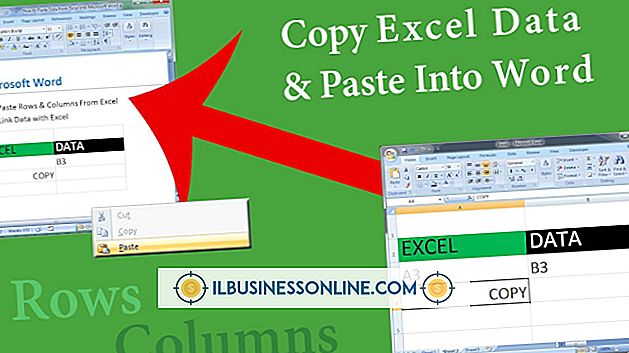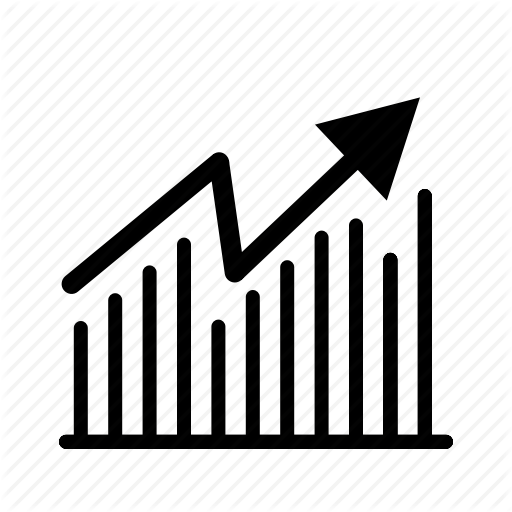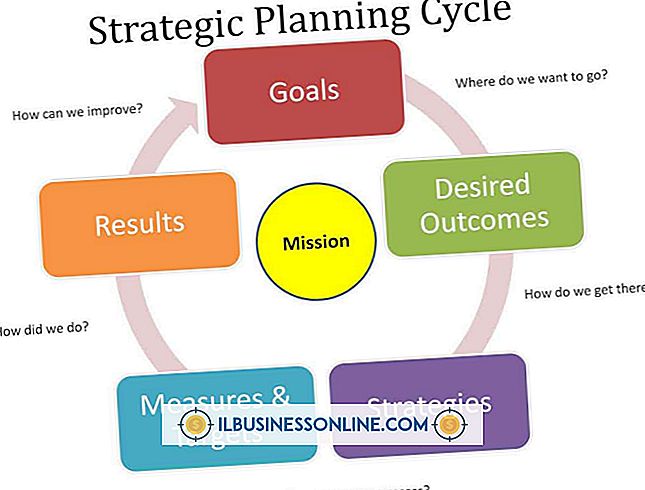작업을 완료 할 수 없습니다 : Outlook에서 치명적인 오류가 발생했습니다.

특정 작업을 수행하려고 할 때마다 Microsoft Outlook이 중단되면 문제의 원인을 찾아내는 데 약간의 시간이 걸릴 수 있습니다. 여러 가지 요소가 오류의 원인이 될 수 있습니다. 예를 들어 프로그램 파일이 누락되거나 손상되었을 수 있습니다. 그렇지 않으면 프로파일이 손상 될 수 있습니다. 추가 기능이 설치되어있는 경우 하나 이상의 확장 기능이 Outlook의 작동을 방해 할 수 있습니다. 유감스럽게도이 문제를 해결할 수있는 유일한 방법은 오류 메시지가 표시되지 않을 때까지 응용 프로그램의 문제를 해결하는 것입니다.
Outlook 복구 또는 다시 설치
Microsoft Outlook을 복구하면 개인 데이터 또는 설정에 영향을주지 않고 중요 파일을 대체하거나 수정합니다. Office 2013을 실행중인 경우 빠른 복구 또는 온라인 복구를 수행 할 수 있습니다. 최상의 결과를 얻으려면 빠른 복구 대신 온라인 복구를 실행하십시오. 후자가 더 빠르며 인터넷에 연결하지 않아도 온라인 복구보다 프로세스가 덜 복잡하고 특정 문제를 해결하지 못할 수도 있습니다. 응용 프로그램을 복구하려고 시도한 후에도 Outlook이 계속 충돌하는 경우 전자 메일 클라이언트를 제거한 다음 다시 설치하십시오. 제어판의 프로그램 및 기능을 통해 Outlook을 복구하거나 제거 할 수 있습니다.
Outlook 데이터 파일 수정
특정 계정에서 작업을 수행 할 때만 오류가 발생하면 Outlook 데이터 파일이 손상되었을 수 있습니다. 기본적으로 사용자 정보는 Windows 8 및 8.1의 % userprofile % \ AppData \ Local \ Microsoft \ Outlook 폴더에 저장되어야합니다. 데이터 파일에서 문제를 확인하고 복구하려면 전자 메일 클라이언트를 닫고 응용 프로그램 화면 ( "Windows-Q")에서 Microsoft Outlook받은 편지함 오류 수정 도구를 엽니 다. "Outlook"폴더에서 PST 파일을 찾아서 선택하십시오. "시작"을 클릭하면 유틸리티가 발견 한 모든 문제를 검색하여 복구합니다. 다음에 Outlook을 열면 폴더 목록에 "복구 된 개인 폴더"라는 폴더가 표시 될 수 있습니다. 이 폴더에는 수리 된 품목이 들어 있습니다.
Outlook 업데이트 및 추가 기능 제거
자동 업데이트를 해제 한 경우 특정 패치가 일반적으로 MS Office 또는 Outlook에 특별히 영향을 미치는 문제를 해결할 수 있으므로 새 핫픽스에 대한 Windows 업데이트를 일주일에 한 번 검사해야합니다. 설정 매력 ( "Windows-I")에서 PC 설정을 열고 Windows 8의 Windows 업데이트 탭 또는 Windows 8.1의 업데이트 및 복구 탭에서 "지금 확인"을 클릭하십시오. 해당되는 경우 "지금 설치"를 클릭하여 업데이트를 다운로드하고 시스템을 패치하십시오. 또한 추가 기능이 Outlook 프로세스를 방해 할 수 있는지 확인하려면 안전 모드에서 전자 메일 클라이언트를 실행해야합니다. Apps 화면에서 Outlook.exe / safe를 실행하고 문제를 다시 시도하십시오. 응용 프로그램이 의도 한대로 작동하면 Outlook 옵션의 추가 기능 탭에서 각 추가 기능을 한 번에 하나씩 비활성화하여 오류있는 확장 프로그램을 격리하십시오.
시스템 복원 수행
최근 시스템을 변경 한 후에 문제가 발생하고 문제 해결을 수행해도 오류가 해결되지 않으면 컴퓨터를 이전 시점으로 복원하십시오. Windows 8 (Windows 8.1에서는 시스템 복원을 사용할 수 없음)에서 제어판 ( "Windows-X")에서 "복구"를 검색하십시오. "시스템 복원 열기"를 클릭하고 화면상의 지침에 따라 복원 지점을 선택하고로드하십시오. 선택할 복원 지점을 모르는 경우 "날짜 및 시간"을 클릭하여 시스템 상태가 만들어 졌을 때를 기준으로 지점을 구성 할 수 있습니다.